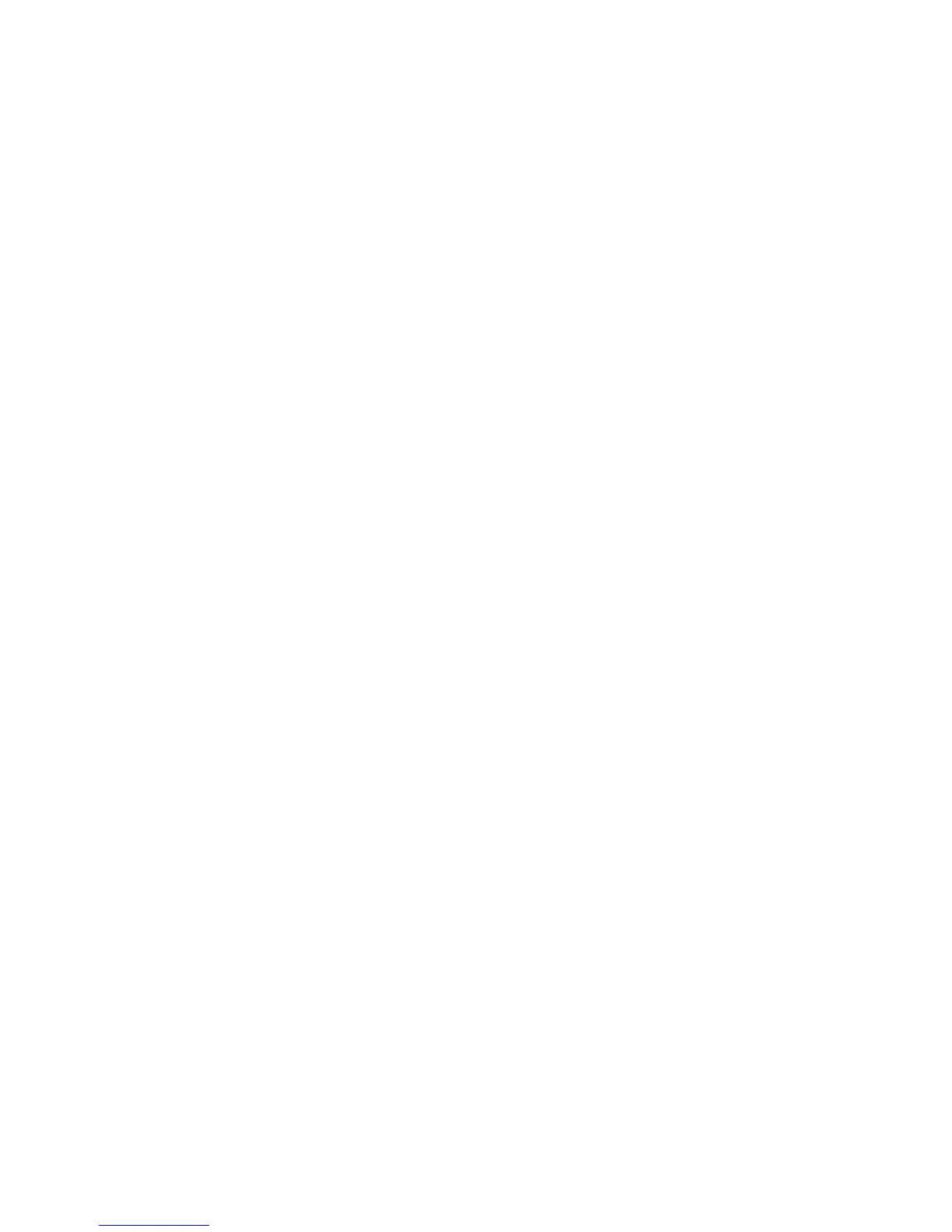10.HvisdukunvælgerUser,visesetvinduetilnytkodeord.IndtastdetnyekodeordifeltetEnterNew
Password.
Bemærkninger:
•DukanangiveminimumslængdenpåetharddiskkodeordimenuentilThinkPadSetup.Dererere
oplysningerunder“menuenSecurity”påside183
.
•Hvisharddiskkodeordindeholdermereendsyvtegn,kandetkunanvendespåencomputer,der
kangenkendeetharddiskkodeordmedoversyvtegn.Hvisduherefterinstallererharddiskenien
computer,somikkekangenkendeetharddiskkodeordmedmereendsyvtegn,kanduikkefå
adgangtilharddisken.
11.TrykéngangpåEnterforatyttemarkørentildennæstelinje.Gentagdetkodeord,duligeharindtastet,
foratbekræftedet.Fortsætmedtrin18foratafslutteproceduren.
12.HvisduvælgerUser+Master,visesetvindue,hvordubliverbedtomførstatangiveetharddiskkodeor
tilbrugeren.KlikpåFortsæt.
13.Dervisesetnytkodeordsvindue.IndtastdetnyekodeordifeltetEnterNewPassword.
14.TrykéngangpåEnterforatyttemarkørentildennæstelinje.Gentagdetkodeord,duligehar
indtastet,foratbekræftedet.
15.Dervisesetvindue,hvordubliverbedtomatangivemasterharddiskkodeord.KlikpåFortsæt.
16.Dervisesetvinduetilnytmasterkodeordtilharddisken.IndtastdetnyekodeordifeltetEnterNew
Password.
17.TrykéngangpåEnterforatyttemarkørentildennæstelinje.Gentagdetkodeord,duligehar
indtastet,foratbekræftedet.
18.Gemkodeordetihukommelsen,ogtrykpåEnter.VinduetSetupNoticevises.
Vigtigt:Skrivkodeordenened,oggemdemetsikkertsted.Hvisduderimodglemmerbrugerkodeordet
ellerbådebruger-ogmasterkodeordet,kanLenovoikkenulstillekodeordeneellerretableredatafra
harddisken.DublivernødttilattagecomputerenmedtilenLenovo-forhandlerforatfåudskiftet
harddisken.Duskalmedbringekvittering,ogduskalbetalefordeleogservice.
19.TrykpåF10foratlukkevinduetSetupNotice.
Næstegangdutænderforcomputeren,skalduindtastebruger-ellermasterkodeordettilharddiskenforat
startecomputerenogfåadgangtilstyresystemet.
Sådanændrerellersletterduetharddiskkodeord
Følgtrin1til7i“AngivetHardDiskPassword”påside91ovenfor,ogindtastkodeordetforatfåadgangtil
programmetThinkPadSetup.
GørfølgendeforatændreellersletteUseronly-harddiskkodeordet:
•DuændrerharddiskkodeordetvedatindtastedetaktuellekodeordifeltetEnterCurrentPassword.
IndtastherefterdetnyekodeordifeltetEnterNewPassword,ogindtastdetkodeord,duligeharangivet,
igenifeltetConrmNewPassword.TrykpåEnter.HereftervisesvinduetSetupNotice.TrykpåF10for
atlukkevinduetSetupNotice.Brugerensharddiskkodeordbliverændret.
•DusletterharddiskkodeordetvedatindtastedetaktuellekodeordifeltetEnterCurrentPassword.Lad
herefterfelterneEnterNewPasswordogConrmNewPasswordværetomme,ogtrykpåEnter.
VinduetSetupNoticevises.TrykpåF10foratlukkevinduetSetupNotice.Brugerensharddiskkodeord
bliverfjernet.
DuændrerellersletterharddiskkodeordetforUser+MastervedatvælgeUserHDPellerMasterHDP.
Gøretaffølgende,hvisduvælgerUserHDP:
92Brugervejledning
